'>

اپنے CS کو کم کرنا چاہتے ہیں: جاو؟ آپ صحیح جگہ پر آئے ہیں! اگرچہ یہ انتہائی مایوس کن ہے ، لیکن آپ یقینی طور پر واحد شخص نہیں ہیں جس نے اس پریشانی کا تجربہ کیا ہو۔ ہزاروں کھلاڑیوں نے حال ہی میں اسی مسئلے کی اطلاع دی ہے۔ زیادہ اہم بات یہ ہے کہ ، آپ کو آسانی سے اسے ٹھیک کرنے کے قابل ہونا چاہئے…
ان اصلاحات کو آزمائیں
یہاں اصلاحات کی ایک فہرست ہے جس نے دوسرے CS کے لئے اس مسئلے کو حل کیا ہے: GO پلیئرز۔ آپ کو ان سب کو آزمانے کی ضرورت نہیں ہے۔ صرف فہرست میں اپنا راستہ اس وقت تک کام کریں جب تک کہ آپ کو کوئی ایسا کام نہ ملے جو آپ کے لئے چال چل رہا ہو۔
- اپنا نیٹ ورک دوبارہ شروع کریں
- اپنے گرافکس ڈرائیور کو اپ ڈیٹ کریں
- اپنے گرافکس کارڈ کی ترتیبات میں ترمیم کریں
- کھیل میں کم ترتیبات
- پس منظر میں ایپلیکیشنز اور ڈاؤن لوڈز کو محدود کریں
- اپنے پی سی کا پاور پلان تبدیل کریں
- بہترین کارکردگی کیلئے اپنے ونڈوز سسٹم کو ایڈجسٹ کریں
- سی پی یو کور پارکنگ کو غیر فعال کریں
درست کریں 1: اپنے نیٹ ورک کو دوبارہ بوٹ کریں
جب CS: پیچھے ہوجائیں ، تو سب سے پہلے جس چیز کی آپ کو جانچ کرنا چاہئے وہ آپ کا نیٹ ورک کنکشن ہے۔ اگر آپ کے نیٹ ورک میں کچھ خرابی ہے تو ، CS: GO یقینی طور پر توڑ پھوڑ کرتا رہے گا۔
گیمس لیگ ایشو کے لئے آسان ترین اصلاحات میں سے ایک یہ ہے کہ بس اپنا نیٹ ورک ریبوٹ کریں . اپنے نیٹ ورک کو ریبوٹ کرکے ، آپ کے انٹرنیٹ کنکشن کی رفتار معمول پر آسکتی ہے۔ اور اگر باقی سب کچھ ٹھیک ہے تو ، اپنے نیٹ ورک کو دوبارہ بوٹ کرنے کے بعد یہ مسئلہ حل ہوسکتا ہے۔ یہ کرنے کا طریقہ یہاں ہے:
1) پلٹائیں آپ کے موڈیم (اور آپ کا وائرلیس روٹر ، اگر یہ الگ آلہ ہے) کے ل for بجلی سے 60 سیکنڈ .


2) رابطہ بحال کرو آپ کے نیٹ ورک ڈیوائسز ایک بار پھر اور اس وقت تک انتظار کریں جب تک کہ اشارے کی لائٹس اس کی معمول پر نہ آئیں۔
CS کو لانچ کریں: دیکھیں کہ آیا آپ نے یہ مسئلہ طے کیا ہے۔ اگر آپ کا CS: اپنے نیٹ ورک کو ریبوٹ کرنے کے بعد بھی پیچھے رہ جاتا ہے تو ، ذیل میں ، اگلی درست کرنے کی کوشش کریں۔
درست کریں 2: اپنے گرافکس ڈرائیور کو اپ ڈیٹ کریں
اگر CS: GO lag مسئلہ نیٹ ورک کے مسائل کیذریعہ نہیں ہے ، آپ کو اپنے گرافکس ڈرائیور کو تازہ ترین ورژن میں تازہ کاری کرنے کی کوشش کرنی چاہئے۔ فرسودہ گرافکس ڈرائیور گیم لیگ ایشوز کی جڑ بھی ہوسکتا ہے۔
اپنے گرافکس کارڈ ڈرائیور کو اپ ڈیٹ کرنے کے دو طریقے ہیں: دستی طور پر اور خود بخود .
ڈرائیور کو دستی طور پر اپ ڈیٹ کریں : آپ کو اپنے گرافکس کارڈ کی صنعت کار ویب سائٹ پر جانا چاہئے ، ڈرائیور کا جدید ترین ورژن ڈھونڈنا اور اسے اپنے کمپیوٹر میں انسٹال کرنا چاہئے۔
تازہ ترین درست ڈرائیور ڈاؤن لوڈ کرنا یقینی بنائیں جو آپ کے عین مطابق گرافکس کارڈ ماڈل کے ساتھ مطابقت رکھتا ہے اور آپ کا ونڈوز کا ورژن .یا
ڈرائیور کو خود بخود اپ ڈیٹ کریں : اگر آپ کے پاس اپنے گرافکس کارڈ ڈرائیور کو دستی طور پر اپ ڈیٹ کرنے کے لئے وقت ، صبر اور کمپیوٹر کی مہارت نہیں ہے تو ، اس کے بجائے ، آپ خود بخود اس کے ذریعہ کر سکتے ہیں۔ آسان ڈرائیور . آپ کو بالکل یہ جاننے کی ضرورت نہیں ہے کہ آپ کا کمپیوٹر کون سا سسٹم چل رہا ہے ، آپ کو غلط ڈرائیور ڈاؤن لوڈ اور انسٹال کرنے کا خطرہ مول لینے کی ضرورت نہیں ہے ، اور انسٹال کرتے وقت آپ کو غلطی کرنے کی فکر کرنے کی ضرورت نہیں ہے۔ ڈرائیور ایزی یہ سب سنبھال لیتے ہیں .
ڈرائیور ایزی میں تمام ڈرائیور سیدھے سے آو کارخانہ دار . وہ ہیں تمام مصدقہ محفوظ اور محفوظ ہیں .1) ڈاؤن لوڈ کریں اور ڈرائیور ایزی انسٹال کریں۔
2) آسان ڈرائیور چلائیں اور پر کلک کریں جائزہ لینا بٹن اس کے بعد ڈرائیور ایزی آپ کے کمپیوٹر کو اسکین کرے گا اور کسی بھی مشکل ڈرائیور کا پتہ لگائے گا۔
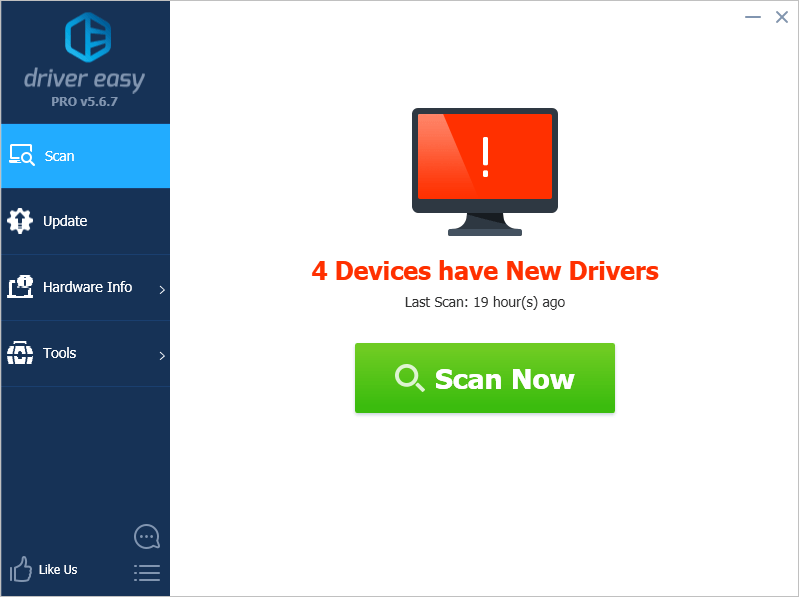
3) کلک کریں اپ ڈیٹ اپنے گرافکس کارڈ کے ساتھ ہی اس کے ڈرائیور کا درست ورژن خود بخود ڈاؤن لوڈ کریں ، پھر آپ اسے دستی طور پر انسٹال کرسکتے ہیں۔ یا کلک کریں تمام تجدید کریں کا درست ورژن خود بخود ڈاؤن لوڈ اور انسٹال کرنے کیلئے سب وہ ڈرائیور جو آپ کے سسٹم میں لاپتہ یا پرانے ہیں (اس کی ضرورت ہے پرو ورژن - جب آپ کلک کریں گے تو آپ کو اپ گریڈ کرنے کا اشارہ کیا جائے گا تمام تجدید کریں. تم سمجھے پوری مدد اور ایک 30 دن کا پیسہ واپس گارنٹی)
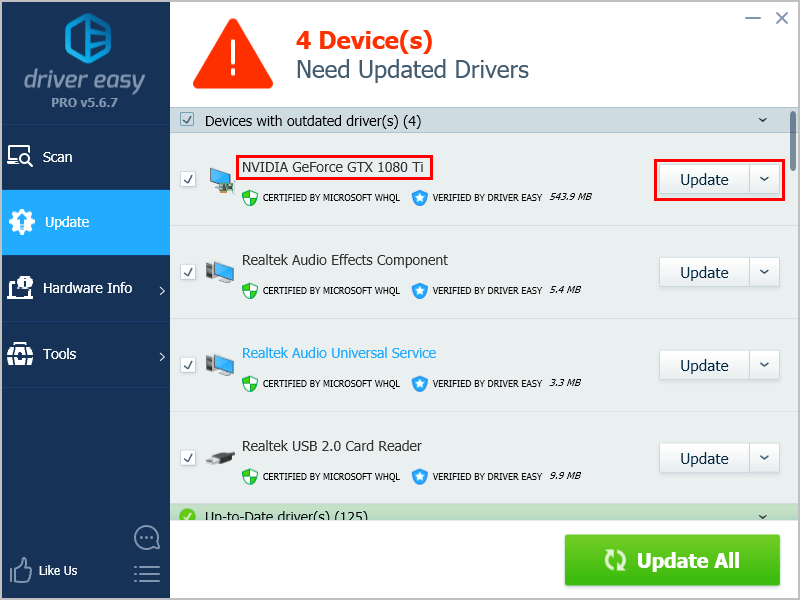
درست کریں 3: اپنے گرافکس کارڈ کی ترتیبات میں ترمیم کریں
اپنے گرافکس ڈرائیور کو تازہ ترین ورژن میں تازہ کاری کرنے کے بعد ، اپنے گرافکس کارڈ کی ترتیبات میں ترمیم کرنے کی کوشش کریں تاکہ معلوم ہو کہ آپ اس مسئلے کو ٹھیک کرسکتے ہیں یا نہیں۔ یہ کرنے کا طریقہ یہاں ہے:
- اگر آپ NVIDIA گرافکس کارڈ استعمال کررہے ہیں
- اگر آپ AMD گرافکس کارڈ استعمال کررہے ہیں
- اگر آپ انٹیل گرافکس کارڈ استعمال کررہے ہیں
اگر آپ NVIDIA گرافکس کارڈ استعمال کررہے ہیں:
1) اپنے کی بورڈ پر ، دبائیں ونڈوز لوگو کی اور R چلائیں ڈائیلاگ کو کھولنے کے لئے ایک ہی وقت میں۔ پھر ٹائپ کریں اختیار اور دبائیں داخل کریں کنٹرول پینل کھولنے کے لئے
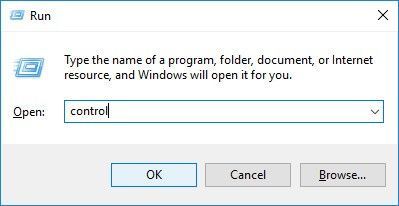
2) بذریعہ کنٹرول پینل دیکھیں بڑے شبیہیں .
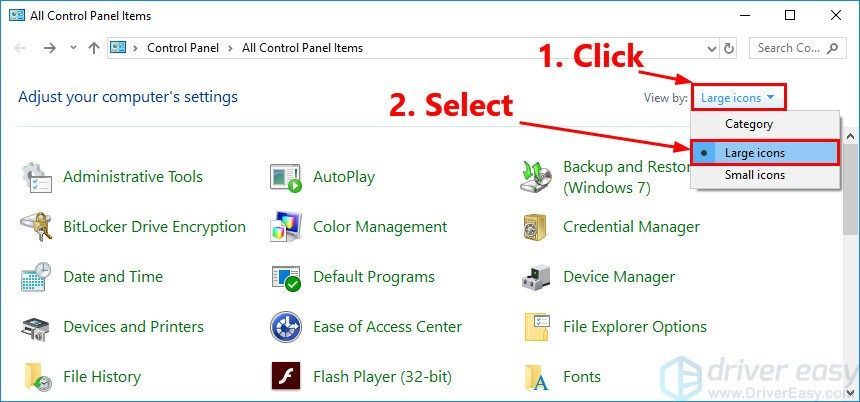
3) منتخب کریں NVIDIA کنٹرول پینل اسے کھولنے کے لئے
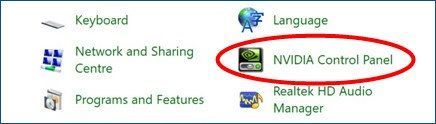
4) کلک کریں 3D ترتیبات اور منتخب کریں پیش نظارہ کے ساتھ تصویری ترتیبات کو ایڈجسٹ کریں . پھر منتخب کریں میری ترجیح پر زور دیتے ہوئے استعمال کریں اور سلائیڈر کو بائیں طرف گھسیٹیں .
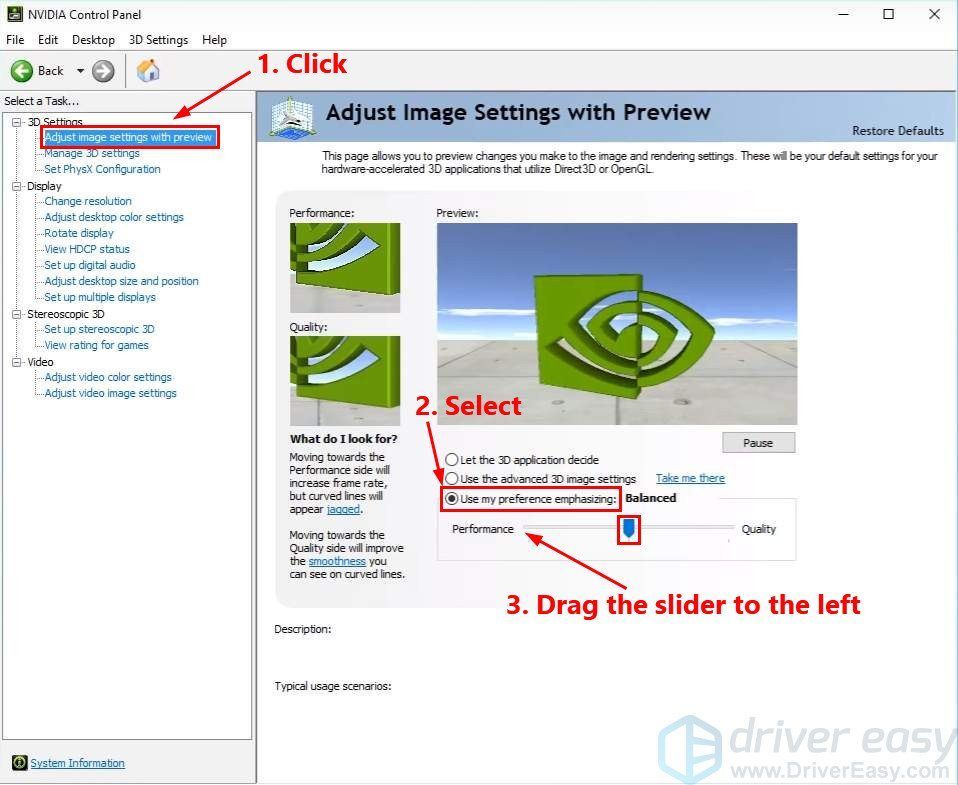
اگر آپ AMD گرافکس کارڈ استعمال کررہے ہیں:
1) اپنے کی بورڈ پر ، دبائیں ونڈوز لوگو کی اور R چلائیں ڈائیلاگ کو کھولنے کے لئے ایک ہی وقت میں۔ پھر ٹائپ کریں اختیار اور دبائیں داخل کریں کنٹرول پینل کھولنے کے لئے
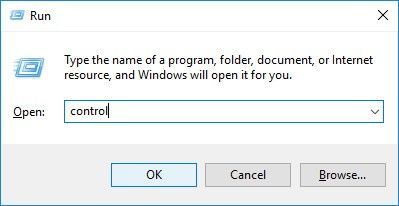
2) بذریعہ کنٹرول پینل دیکھیں بڑے شبیہیں .
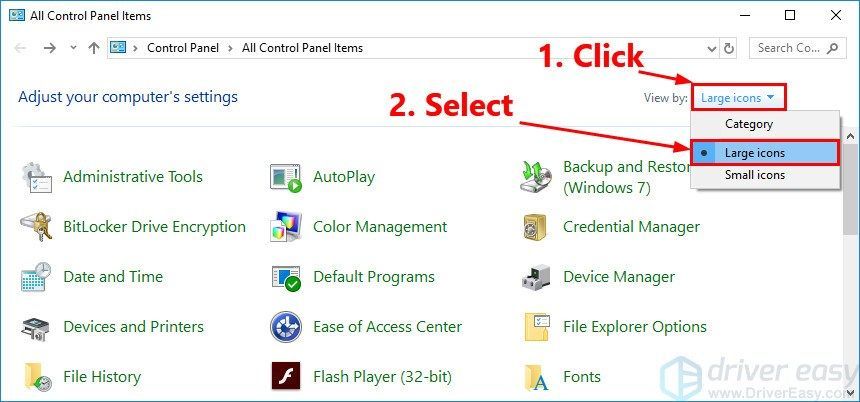
3) اپنا منتخب کریں AMD Radeon کی ترتیبات اسے کھولنے کے لئے
4) جائیں گیمنگ > عالمی ترتیبات . پھر ذیل میں اسکرین شاٹ پر آپ جس طرح دیکھتے ہو اس ترتیبات میں ترمیم کریں۔
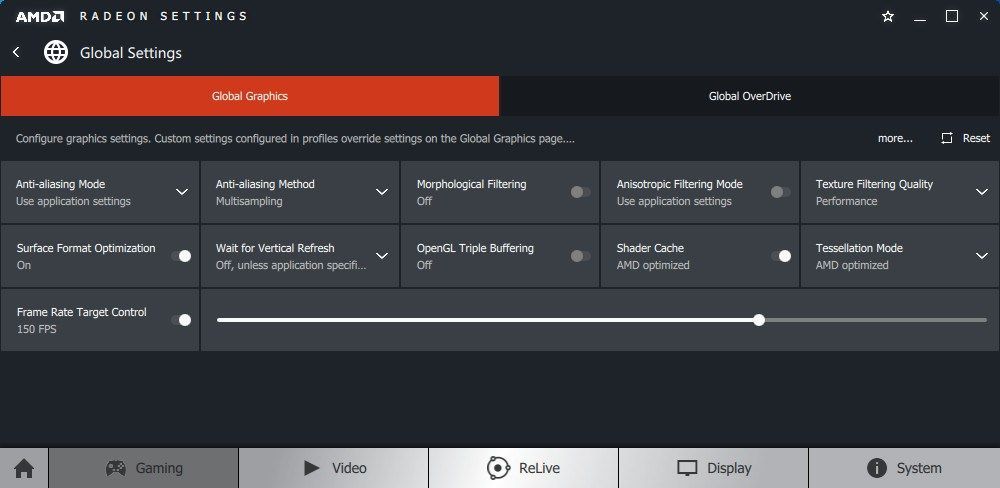
اگر آپ انٹیل گرافکس کارڈ استعمال کررہے ہیں:
1) اپنے کی بورڈ پر ، دبائیں ونڈوز لوگو کی اور R چلائیں ڈائیلاگ کو کھولنے کے لئے ایک ہی وقت میں۔ پھر ٹائپ کریں اختیار اور دبائیں داخل کریں کنٹرول پینل کھولنے کے لئے
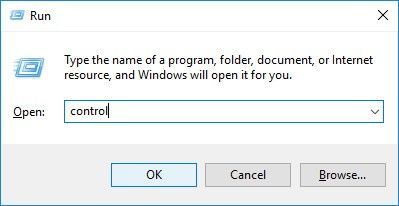
2) بذریعہ کنٹرول پینل دیکھیں بڑے شبیہیں .
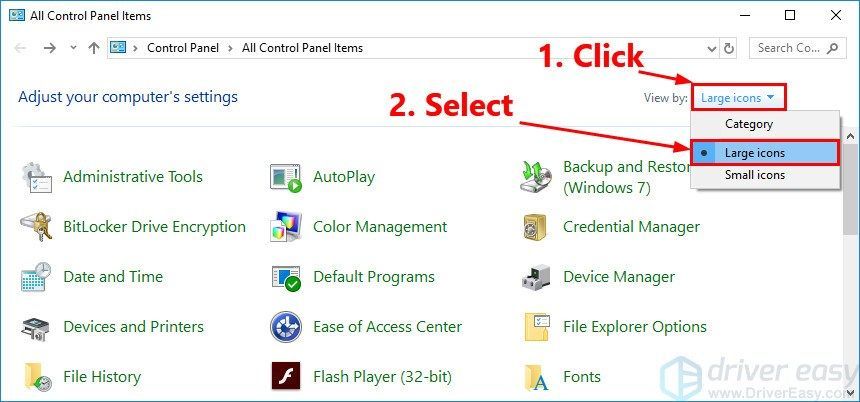
3) منتخب کریں انٹیل گرافکس کی ترتیبات اسے کھولنے کے لئے
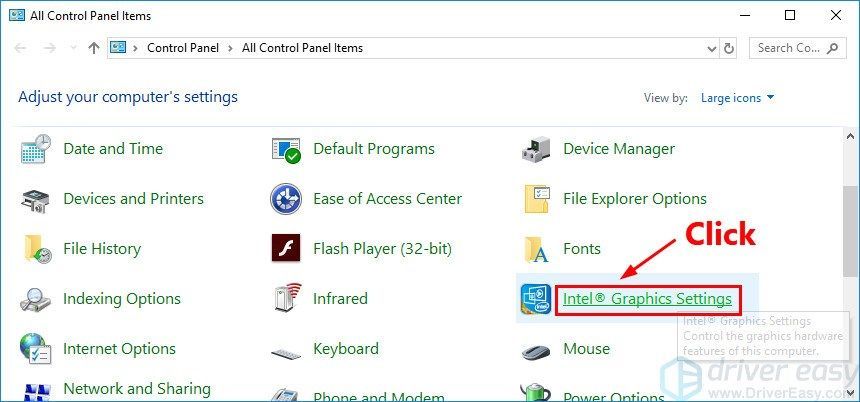
4) کلک کریں 3D 3D ترتیبات کو کھولنے کے لئے۔
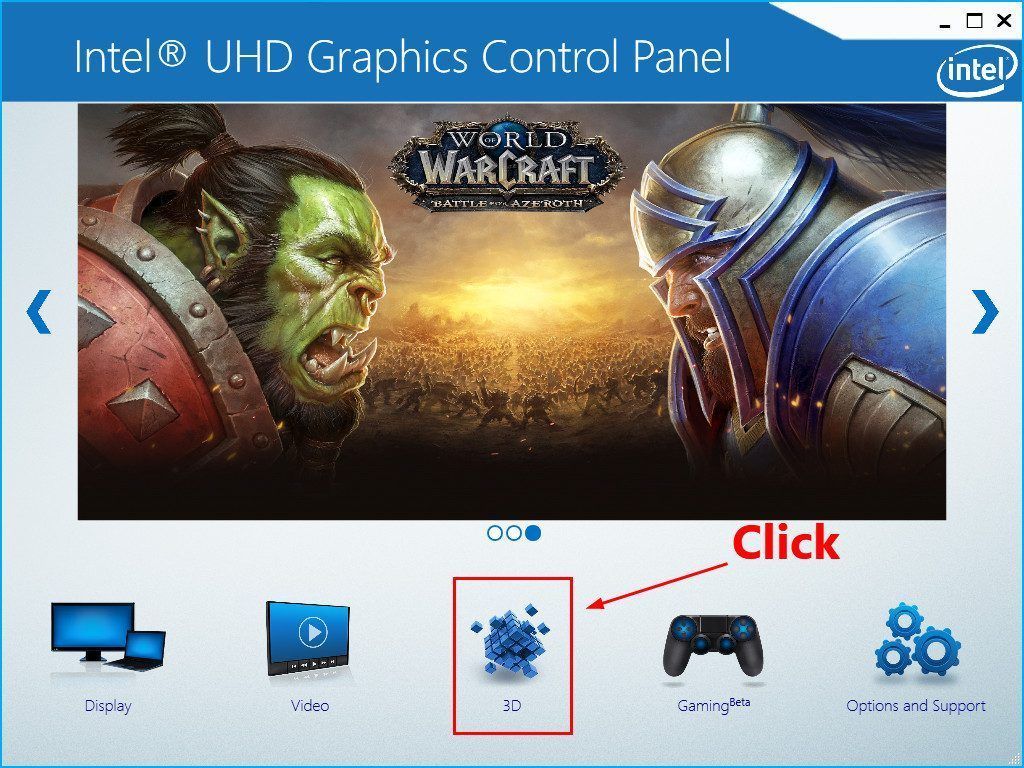
5) کلک کریں اسکین کریں آپ کو شامل کرنے کے لئے CS: جاؤ درخواست کی فہرست میں
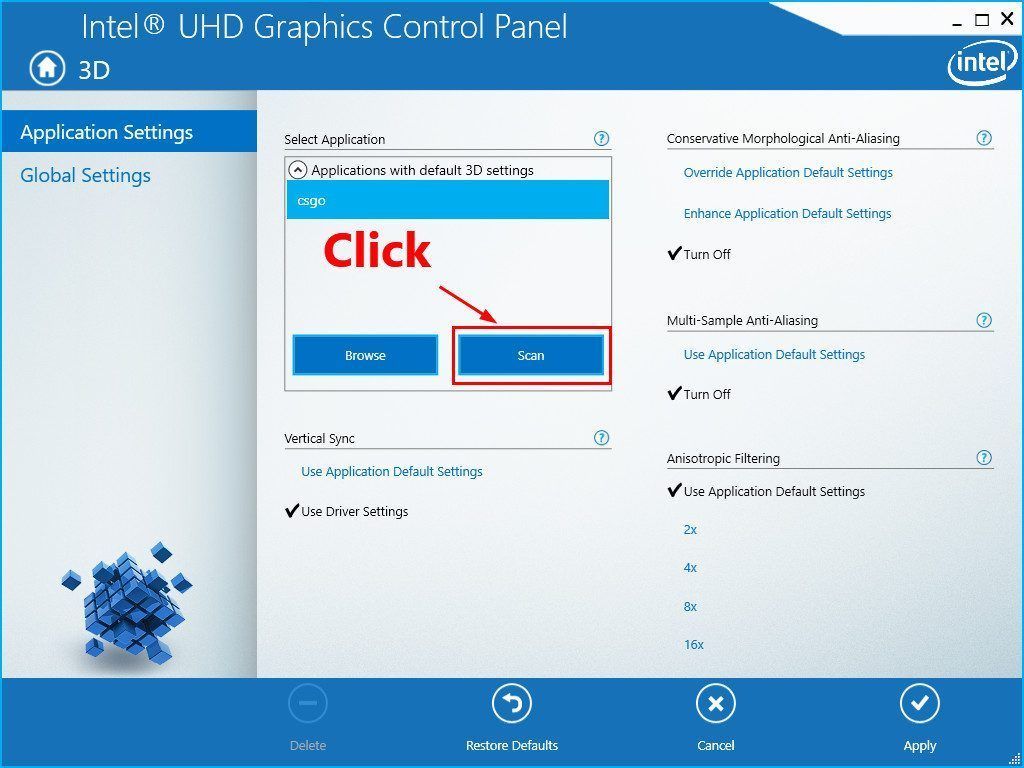
6) جس طرح آپ نیچے اسکرین شاٹ پر دیکھتے ہیں اسی طرح کی ترتیبات میں ترمیم کریں۔
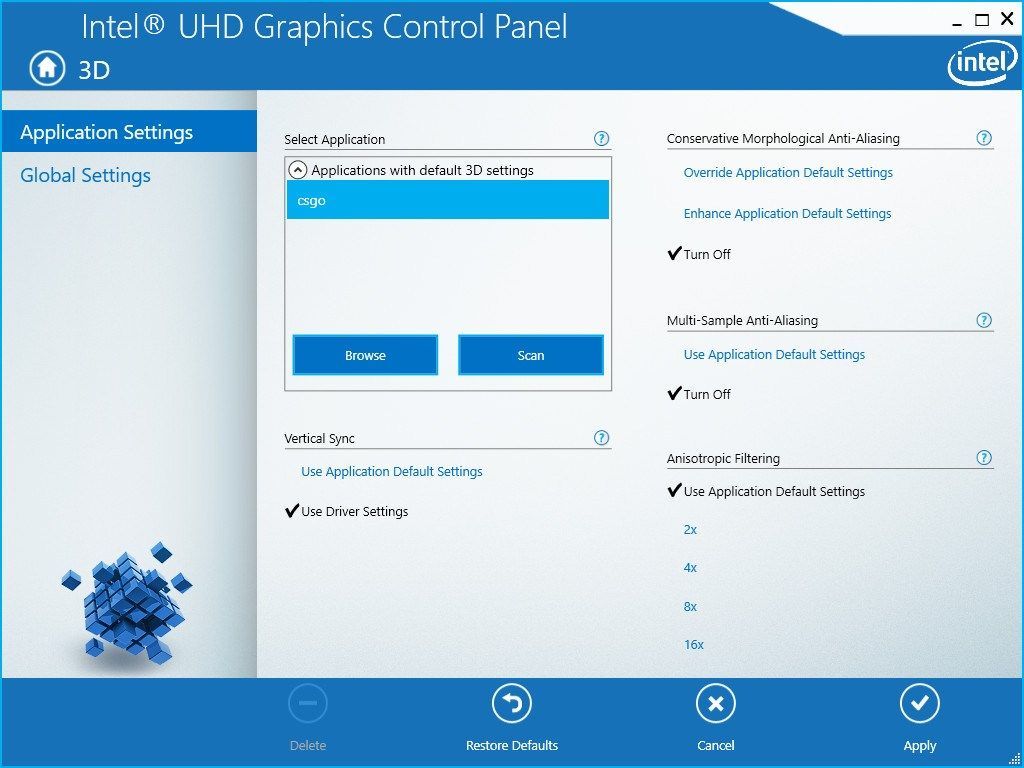
7) کلک کریں درخواست دیں ترتیبات کو بچانے کے ل.

کھیل کو دوبارہ چلائیں تاکہ یہ دیکھیں کہ یہ مسئلہ حل ہو گیا ہے یا نہیں۔ اگر نہیں تو ، ذیل میں ، اگلی درست کرنے کی کوشش کریں۔
4 درست کریں: کھیل میں لوئر کی ترتیبات
اگر آپ کے گرافکس کی ترتیب میں ترمیم کرنے کے بعد یہ مسئلہ پھر سے ظاہر ہوتا ہے تو ، کھیل میں ترتیبات کو کم کرنے کا وقت آگیا ہے۔ یہ کرنے کا طریقہ یہاں ہے:
1) بھاپ کلائنٹ کو چلانے کے لئے کھولیں CS: GO . پھر گیئر کے بٹن پر کلک کریں کھیل کی ترتیبات کو کھولنے کے لئے. کے پاس جاؤ ویڈیو کی ترتیبات> جدید ترین ویڈیو .
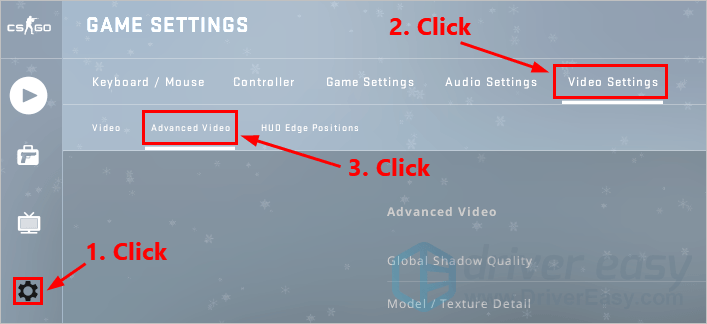
2) زیادہ سے زیادہ کارکردگی حاصل کرنے کے لئے نیچے اسکرین شاٹ کے بعد گیم کی ویڈیو سیٹنگ میں ترمیم کریں۔
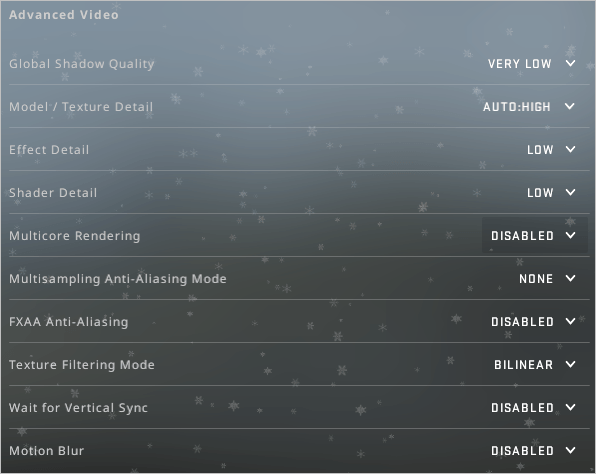
3) اگر CS: ابھی بھی پیچھے رہ جائے تو ، کھیل کھیلنے کی کوشش کریں ونڈو موڈ اور قرارداد کو کم کرنا آپ کا CS: GO . اور یقینی بنائیں کہ آپ ناکارہ لیپ ٹاپ بجلی کی بچت .
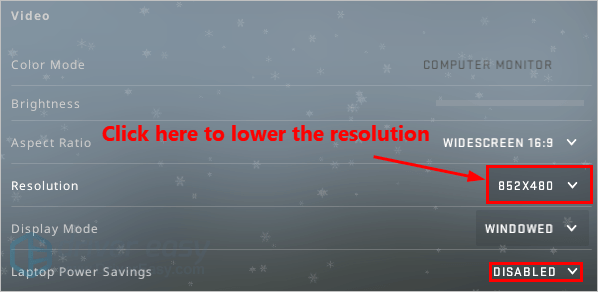
سی ایس لانچ کریں: جاؤ اور اس مسئلے کو حل کرنے کی جانچ کرو۔ اگر یہ مسئلہ برقرار رہتا ہے تو ، نیچے ، اگلی درست کرنے کی کوشش کریں۔
5 درست کریں: پس منظر میں ایپلیکیشنز اور ڈاؤن لوڈز کو محدود کریں
CS: GO وقفہ ایشو ہوسکتا ہے اگر آپ بیک وقت کچھ اور ایپلیکیشنز یا پروگرام چلا رہے ہیں۔ تو پس منظر میں ایپلیکیشنز اور ڈاؤن لوڈز کو محدود کرنے کی کوشش کریں گیم کھیلنے سے پہلے یہ دیکھیں کہ آیا یہ مسئلہ دوبارہ ظاہر ہوتا ہے یا نہیں۔ یہ کرنے کا طریقہ یہاں ہے:
1) اپنے کی بورڈ پر ، دبائیں Ctrl ، شفٹ اور Esc کھولنے کے لئے ایک ہی وقت میں ٹاسک مینیجر . آپ کو اجازت کے لئے کہا جائے گا۔ کلک کریں جی ہاں ٹاسک مینیجر کو کھولنے کے لئے.
2) دوسرے ایپلی کیشنز اور پروگراموں کا انتخاب کریں جن کی ایک بڑی مقدار لگتی ہے سی پی یو ، یاداشت اور نیٹ ورک اور پھر کلک کریں کام ختم کریں اسے بند کرنے کے لئے.
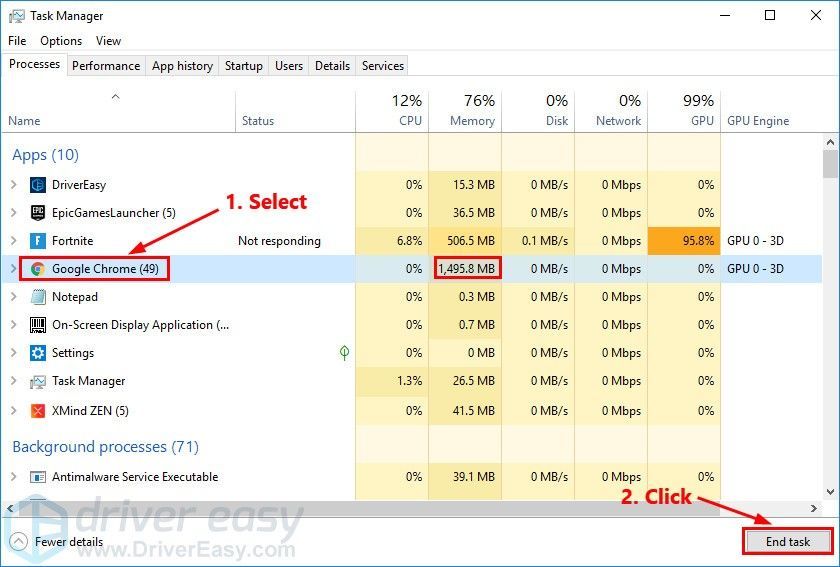
CS چلائیں: پھر دیکھیں کہ آیا آپ کھیل کو آسانی سے کھیل سکتے ہیں۔ یہ CS: اب بھی پیچھے رہ جائے ، اگلی ٹھیک کو نیچے کرنے کی کوشش کریں۔
6 درست کریں: اپنے کمپیوٹر کا پاور پلان تبدیل کریں
اگر آپ کے پی سی کا پاور پلان ہے طاقت بچانے والا یا متوازن ، ہوسکتا ہے کہ آپ گیمس لیگ ایشو میں چلے جائیں۔ زیادہ تر پی سی کو کنفیگر کیا گیا ہے متوازن ، جو آپ کے گرافکس کارڈ اور سی پی یو کی آپریٹنگ گنجائش کو محدود کرسکتا ہے۔ گیم لیگ ایشو کو ٹھیک کرنے کیلئے ، اپنے کمپیوٹر کے پاور پلان کو تبدیل کرنے کی کوشش کریں اعلی کارکردگی . یہ کرنے کا طریقہ یہاں ہے:
1) اپنے کی بورڈ پر ، دبائیں ونڈوز لوگو کی اور R اسی وقت ، پھر ٹائپ کریں powercfg.cpl اور دبائیں داخل کریں .
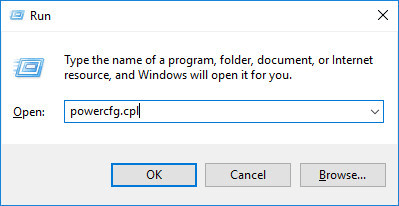
2) پاپ اپ ونڈو میں ، پھیلائیں اضافی منصوبے چھپائیں اور منتخب کریں اعلی کارکردگی .
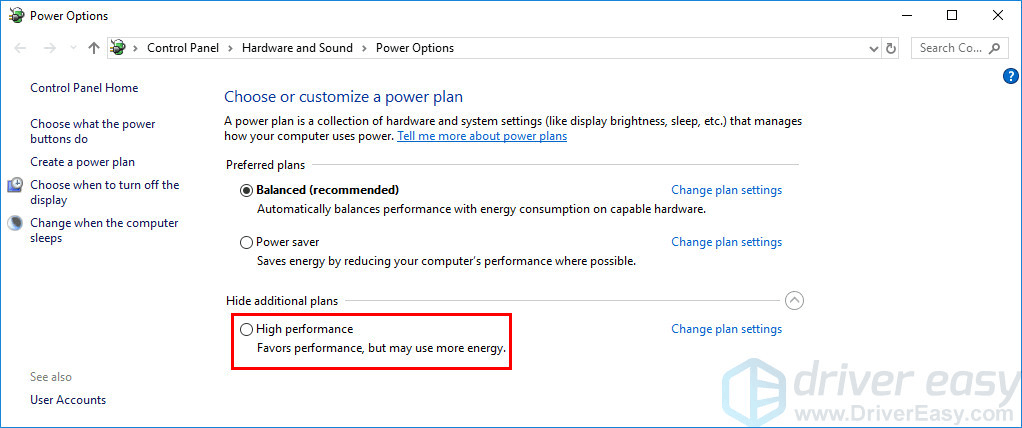
CS چلائیں: دیکھیں کہ آیا آپ اس مسئلے کو حل کرتے ہیں یا نہیں۔ اگر نہیں تو ، بہترین کارکردگی کے ل your اپنے ونڈوز سسٹم کو ایڈجسٹ کرنے کے لئے ذیل میں اگلی فکس کو آزمائیں۔
درست کریں 7: بہترین کارکردگی کے ل your اپنے ونڈوز سسٹم کو ایڈجسٹ کریں
اگر آپ کا پی سی CS کے لئے تجویز کردہ نظام کی ضروریات کو پورا نہیں کرتا ہے تو: GO ، بہترین کارکردگی کیلئے اپنے ونڈوز سسٹم کو ایڈجسٹ کرنے کی کوشش کریں۔ یہ کرنے کا طریقہ یہاں ہے:
1) اپنے کی بورڈ پر ، دبائیں ونڈوز لوگو کی اور R چلائیں ڈائیلاگ کو کھولنے کے لئے ایک ہی وقت میں۔ ٹائپ کریں اختیار اور دبائیں داخل کریں کنٹرول پینل کھولنے کے لئے
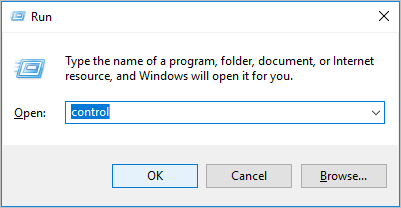
2) کنٹرول پینل میں ، ٹائپ کریں اعلی درجے کی اوپری دائیں کونے میں سرچ بار میں۔ پھر کلک کریں جدید نظام کی ترتیبات دیکھیں .
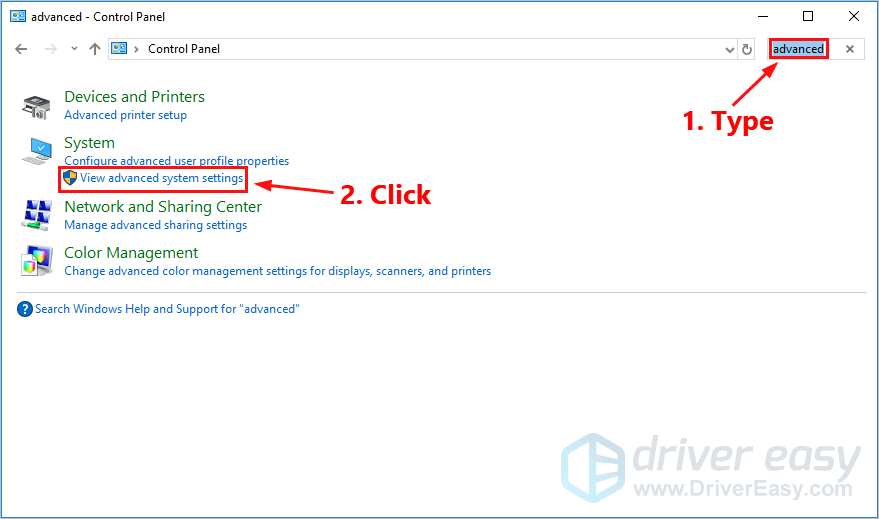
3) پاپ اپ ونڈو میں ، کلک کریں ترتیبات… میں کارکردگی سیکشن
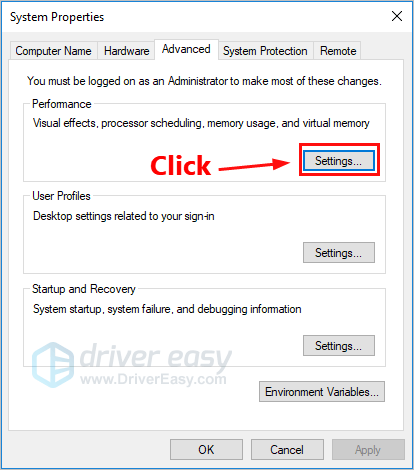
4) منتخب کریں بہترین کارکردگی کے ل Ad ایڈجسٹ کریں اور کلک کریں ٹھیک ہے .
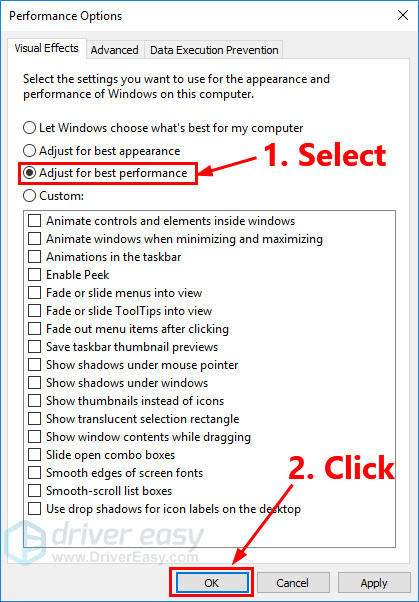
CS کو لانچ کریں: دیکھیں کہ آیا اب بھی پیچھے رہتا ہے۔ اگر یہ مسئلہ برقرار رہتا ہے تو ، سی پی یو کور پارکنگ کو غیر فعال کرنے کے لئے اگلی درستگی آزمائیں۔
8 درست کریں: سی پی یو کور پارکنگ کو غیر فعال کریں
ونڈوز کرنل پاور مینیجر کی حیثیت سے ، کور پارکنگ آپ کے سسٹم کی توانائی کی کارکردگی کو بہتر بنانے میں مدد کرتا ہے ، کیونکہ یہ کام کے بوجھ کی بنیاد پر متحرک طور پر منطقی پروسیسرز کی تعداد کی پیمائش کرسکتا ہے جو استعمال میں ہیں۔
اگر آپ نے کور پارکنگ کو فعال کیا تو ، آپ کے کھیلنے پر آپ کے سی پی یو کی کارکردگی محدود ہوسکتی ہے CS: GO . آپ سی پی یو کور پارکنگ کو غیر فعال کرنے کے لئے ذیل مراحل پر عمل کرسکتے ہیں:
1) اپنے کی بورڈ پر ، دبائیں ونڈوز لوگو کی اور R چلائیں ڈائیلاگ کو کھولنے کے لئے ایک ہی وقت میں۔ پھر ٹائپ کریں msconfig اور دبائیں داخل کریں .
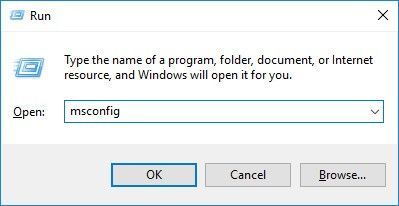
2) پاپ اپ ونڈو میں ، پر جائیں بوٹ ٹیب اور کلک کریں اعلی درجے کے اختیارات .
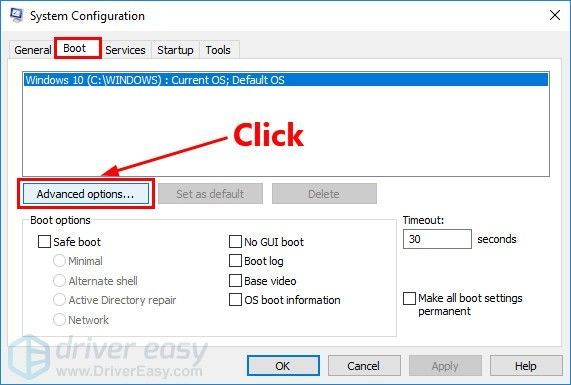
3) سامنے والے باکس کو چیک کریں پروسیسرز کی تعداد اور ایک کا انتخاب کریں زیادہ سے زیادہ پروسیسرز کی تعداد. پھر کلک کریں ٹھیک ہے ترتیبات کو بچانے کے ل.
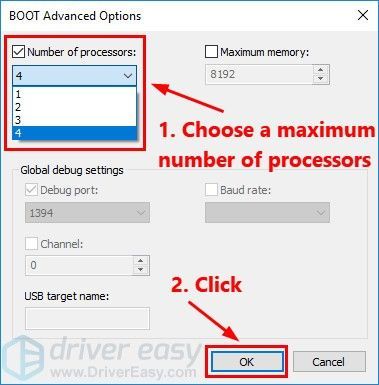
4) میں سسٹم کی تشکیل ونڈو ، کلک کریں ٹھیک ہے .
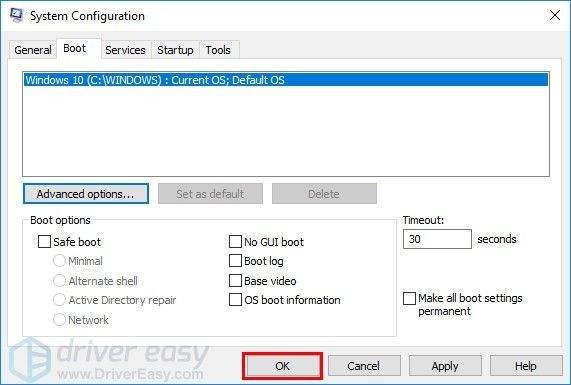
5) کلک کریں دوبارہ شروع کریں اپنے کمپیوٹر کو دوبارہ شروع کرنے کے ل.
سی ایس لانچ کریں: دیکھیں کہ کیا آپ نے گیم لیگ ایشو کو حل کیا ہے۔
امید ہے کہ مذکورہ بالا اصلاحات میں سے ایک نے آپ کے لئے یہ مسئلہ حل کردیا۔ اگر آپ کے کوئی سوالات یا مشورے ہیں تو ، براہ کرم نیچے اپنی رائے دیں۔




![ونڈوز 11/10 میں لاجٹیک یونیفائنگ ریسیور کا پتہ نہیں چلا [حل]](https://letmeknow.ch/img/knowledge/07/logitech-unifying-receiver-not-detected-windows-11-10.png)

